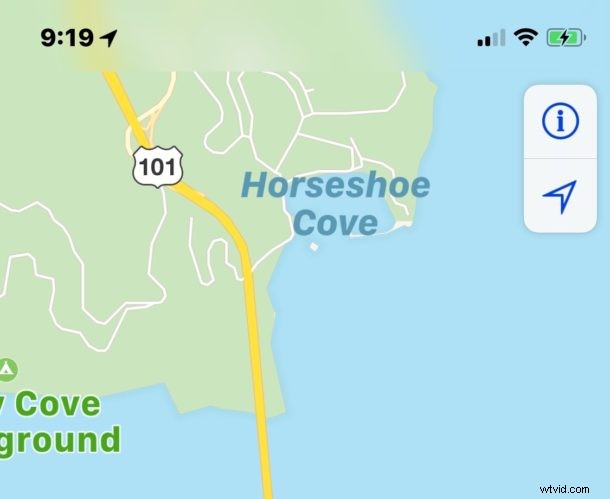
De iOS Maps-app heeft nogal wat trucjes in petto, waaronder een schakelaar voor instellingen waarmee je een routebeschrijving van en naar bestemmingen kunt krijgen terwijl je snelwegen en snelwegen vermijdt. Dit is vooral handig voor iPhone-gebruikers die afhankelijk zijn van de Maps-app voor routebeschrijvingen en vervoer, maar het werkt ook op iPad.
Het verkrijgen van routebeschrijvingen op kaarten die snelwegen vermijden, kan om vele redenen nuttig zijn; misschien rijd je niet graag op snelwegen, misschien probeer je een voorspelbare file te vermijden, of misschien wil je gewoon zijwegen en binnenwegen gebruiken. Wat de reden ook is, als u de functie Kaarten wilt inschakelen om snelwegen te vermijden, kunt u deze eenvoudig inschakelen, en als u de functie Snelwegen vermijden op een bepaald moment hebt ingeschakeld en deze nu wilt uitschakelen, is het net zo eenvoudig om de functie weer uit.
Voor de schakelaar 'Vermijd snelwegen' voor Kaarten is een moderne versie van iOS vereist, als je een oude versie van systeemsoftware gebruikt, zou je moeten updaten om zo'n functie te hebben.
Hoe u 'Vermijd snelwegen' in Maps voor iOS in- of uitschakelt
De mogelijkheid "Vermijd snelwegen" is beschikbaar, samen met een aparte optie "Tollen vermijden" in Maps voor iOS, je kunt ze afzonderlijk in- of uitschakelen op elke iPhone of iPad:
- Open de app "Instellingen" op uw iPhone of iPad
- Ga naar "Kaarten" en tik vervolgens op "Rijden en navigatie"
- Zoek naar het gedeelte 'Vermijden' en zet de schakelaar naast 'Snelwegen' om
- Als de schakelaar "Snelwegen" is ingeschakeld, zal Maps waar mogelijk snelwegen vermijden
- Als de schakelaar "Snelwegen" is uitgeschakeld (standaard), gebruikt Maps normaal snelwegen
- Sluit Instellingen af en ga terug naar Kaarten om uw wijzigingen door te voeren bij de volgende reeks routebeschrijvingen
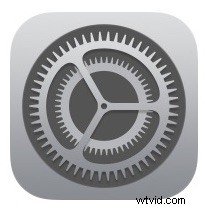
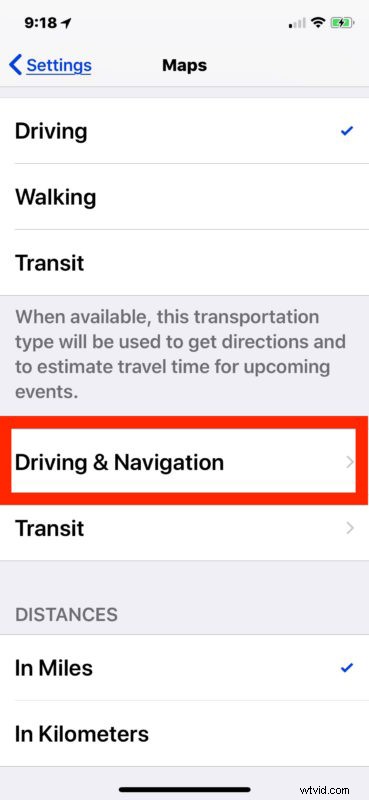
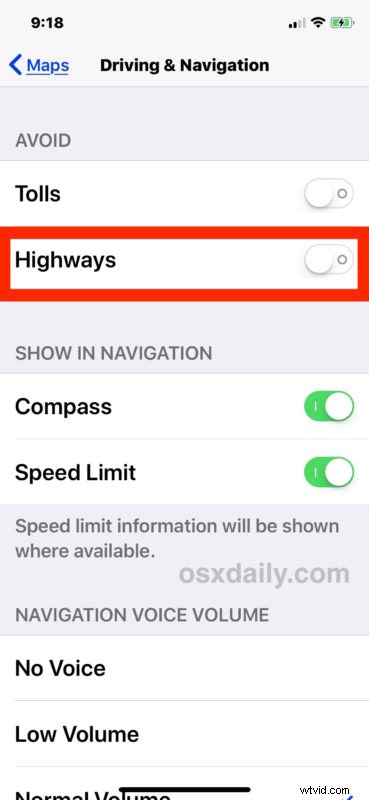
U kunt bevestigen dat de wijziging is aangebracht door Maps een routebeschrijving te geven naar een locatie waarvoor u een snelweg moet gebruiken.
De wijziging wordt ook doorgevoerd in stapsgewijze gesproken navigatieaanwijzingen die door Siri op de iPhone zijn geïnitieerd.
Het is ongetwijfeld nuttiger om de instellingen te laten wisselen voor het vermijden van snelwegen (en tolgelden) rechtstreeks in de Kaarten-app, maar voor nu moet je naar de Instellingen-app gaan om de functies naar eigen inzicht in of uit te schakelen.
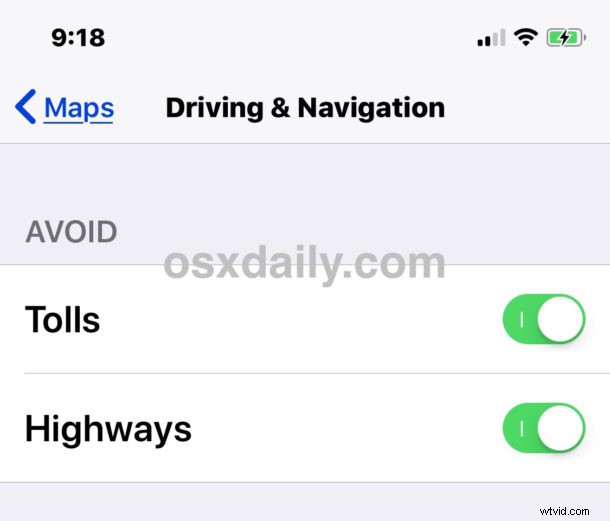
De Maps-app voor iOS heeft veel interessante functies, u kunt tijdens een roadtrip eenvoudig stops voor eten en benzine toevoegen, het weer direct in de Maps-app bekijken voor bestemmingen, GPS-coördinaten voor locaties weergeven, GPS-coördinaten invoeren voor locaties, markeren en deel specifieke locaties, ontvang routebeschrijvingen via het openbaar vervoer en nog veel meer.
Het is de moeite waard erop te wijzen dat sommige gebruikers in de verleiding kunnen komen om de functie "Vermijd snelwegen" te gebruiken om verkeersopstoppingen te vermijden, maar verwacht niet dat het behoorlijk goed presteert als zoiets als Waze of een andere app die speciaal voor dat doel is bedoeld. Dus hoewel het het verkeer misschien niet ontwijkt, vermijdt het wel snelwegen, maar als je beide (of alleen het verkeer) wilt vermijden, kun je misschien beter een app als Waze voor iPhone proberen voor een dergelijk doel.
Fijne reizen! En als je een bepaalde ervaring hebt met de functie "snelwegen vermijden" in iOS Maps, deel deze dan in de onderstaande opmerkingen.
